点击 👆 office研习社 👇 关注星标 ★ 不迷路
你好,我是小智。
目录页在毕业论文、企业宣传、活动策划等等很多场景都需要用到。
一般情况下,使用的都是Word自带的目录功能,自动生成不需要输入。
大家有没有想过手动输入目录呢?
有时候自动生成的目录并不能满足我们想达到的效果,这时候就可以考虑手动输入目录。
那么目录中的......如何快速精准的输入?
首先准备好目录大纲,像这样:
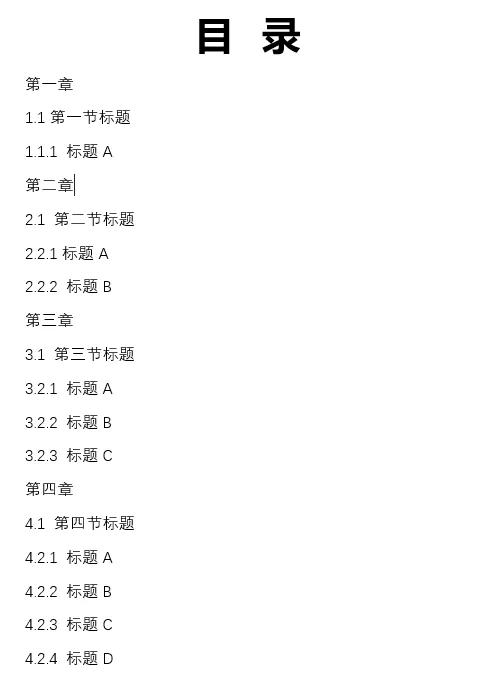
然后按住Ctrl键,选中对应的二级标题,拖动标尺「左缩进」按钮至合适的位置。
三级标题用同样的操作调整。
接下来在每一章后面手动输入页码。
这步是关键!在页码前、标题后,按一下「Tab」键。
全选目录内容,点击「开始」选项卡-「段落」-「段落设置」-「制位表」,数值设置如图所示:
注意:制表位位置是根据自己的标尺来设定的,也就是头顶那一条:
动图详细操作步骤:
手动输入的目录页大功告成~
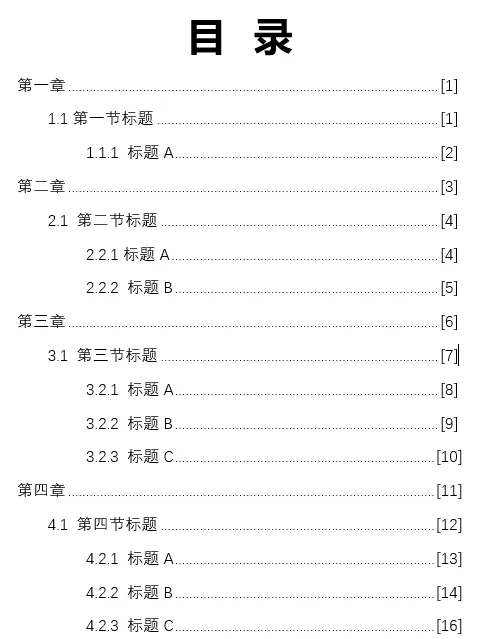
其实Word也自带有手动目录,我们可以直接生成模板,在其中修改内容。
点击「引用」选项卡-「目录」-「手动目录」,插入手动目录模板。
大家看到这里不要有疑惑,明明后面的方法更便捷,前面操作不是白讲了吗?
也许下次你遇到的不是生成目录,而是其他需要批量输入点的难题,高瞻远瞩而有备无患。
以上就是今天分享的干货技巧,你Get到了吗?别忘记动手练习鸭~
office研习社,每天陪你学习一点点,进步一点点。
喜欢今天的文章,别忘记 「收藏」 点 「在看」 支持~
咱们下期再见!^_^
— END —
作者:小智,office研习社主编。来源:office研习社(ID:office_360)每天陪你学习一点点,进步一点点。











